Napomena: Snimke zaslona u ovom članku nalaze se iz osobne verzije clipchampa. Ista se načela primjenjuju na Clipchamp za poslovne račune.
Možete povećati veličinu prozora pretpregleda u aplikaciji Clipchamp da biste tijekom uređivanja videozapisa gledali veću verziju videozapisa. To funkcionira putem gumba preko cijelog zaslona ili sažimanja vremenske crte, ploče svojstava i bočne trake sadržaja.
1. mogućnost – prelazak na način prikaza preko cijelog zaslona
U donjem desnom kutu prozora pretpregleda nalazi se pravokutna ikona na cijelom zaslonu . Odaberite ga da bi se videozapis proširio na punu veličinu zaslona i koristili gumbe za reprodukciju koji izgledaju kao da gledaju videozapis u načinu prikaza preko cijelog zaslona.
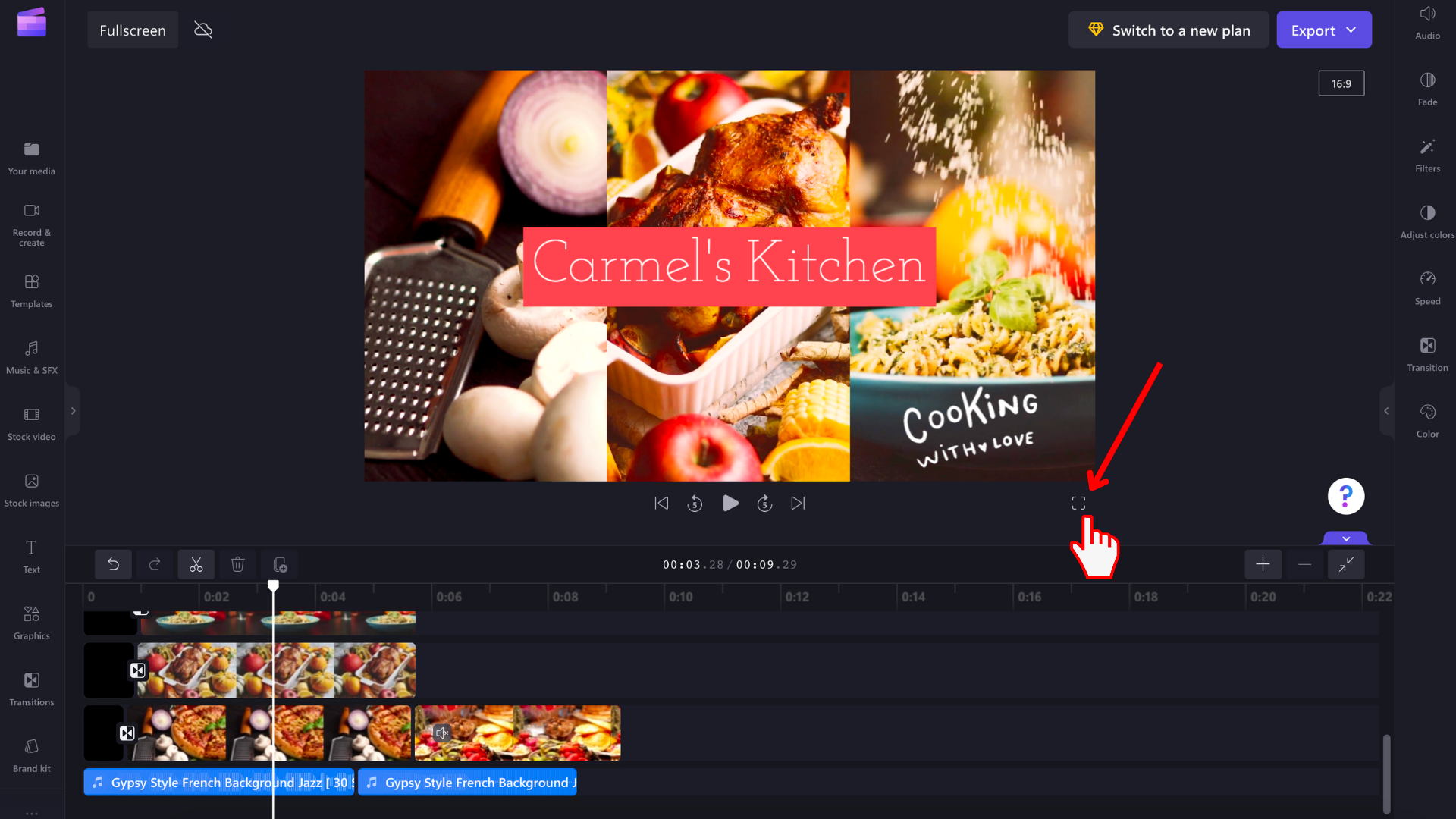
Pritisnite tipku Esc na tipkovnici ili ponovno odaberite gumb način prikaza preko cijelog zaslona u donjem desnom kutu zaslona da biste se vratili u uređivač.
2. mogućnost – minimiziranje vremenske crte i bočnih ploča
Da biste povećali veličinu prozora pretpregleda u uređivaču bez prelaska na način prikaza preko cijelog zaslona, možete sažeti vremensku crtu, bočnu traku sadržaja i ploču svojstava da biste omogućili više prostora za pretpregled.
Svaki od tri modula ima gumb za sažimanje/proširivanje . Onaj za ploču svojstava je na slici u nastavku:
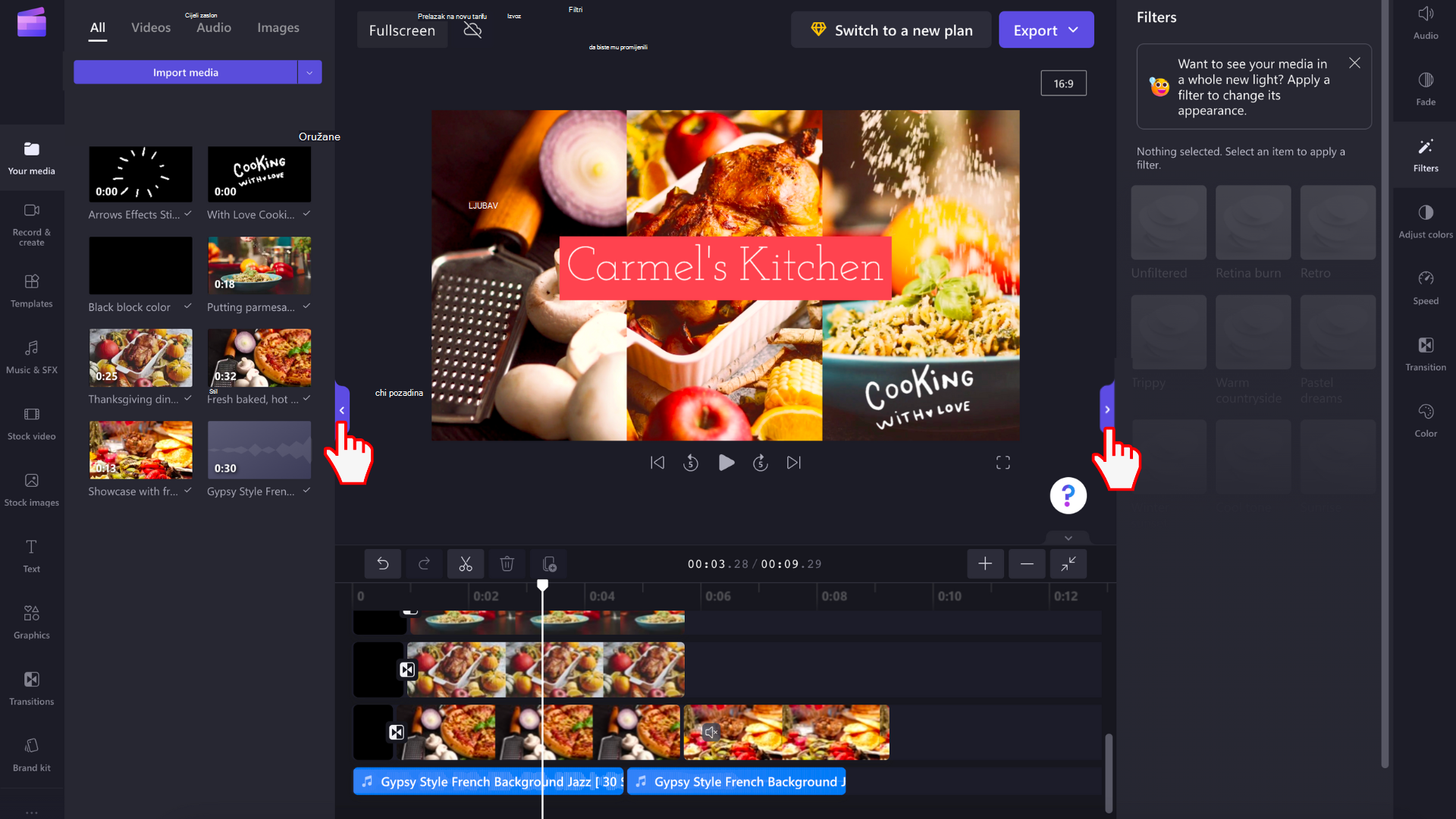
Gumb za sažimanje /proširivanje vremenske crte nalazi se u istom području sučelja za uređivanje s desne strane.
Kada se vremenska crta i obje bočne ploče minimiziraju, uređivač će izgledati ovako:
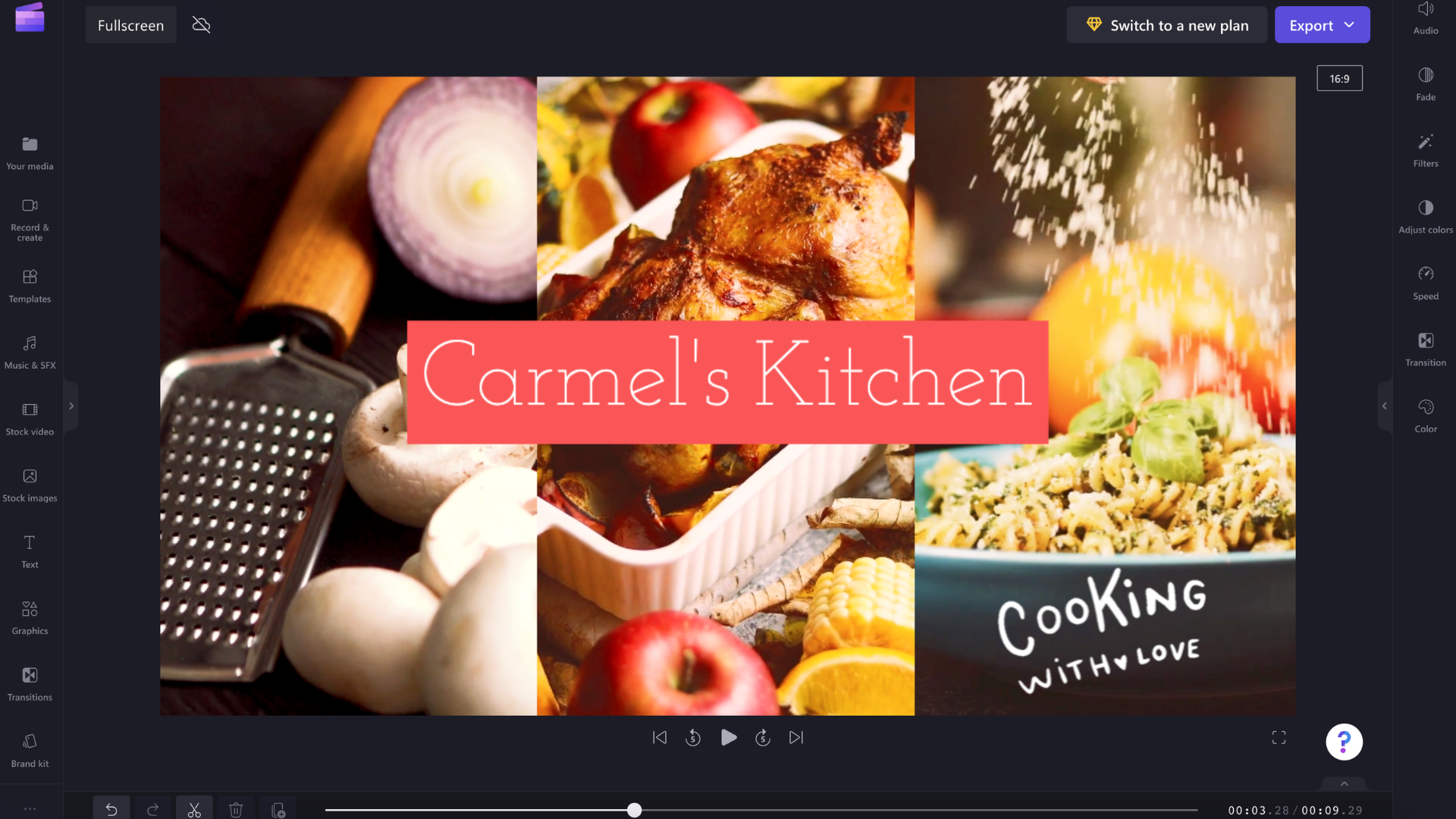
Ponovno odaberite iste gumbe za sažimanje/proširivanje da biste proširili 3 modula na prethodne veličine.










